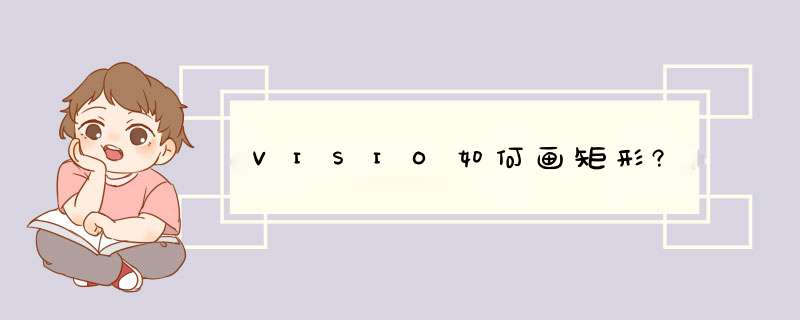
第一步,打开桌面上的文档vsd。
第二步,打开后,进入主界面。
第三步,点击图中所示的按钮。
第四步,d出“绘图”小窗口。
第五步,点击图中“矩形”按钮,然后,在白板上绘出一个标准的矩形。
1由于Visio 2003默认的绘图模板并没有E-R图这一项,但是画E-R图必须的基本图形Visio 2003还是有的,所以我们就得先把必要的图形添加到“我的模板”。以添加椭圆和矩形为例,打开Visio2003,在主界面的选择绘图类型下选择“框图”,然后选择“基本框图”
2
在基本框图的的可选图形中找到椭圆形,右击,选择“添加到我的形状”,然后选择“添加到新模具”
3
然后就是出现一个保存对话框,文件名处我们打上“ER图”,这样,Visio就为我们新建了一个名为“ER图”的绘图模具,并且把椭圆加入了该模具中
4
接下来就是继续添加需要的图形。找到矩形,右击,选择“添加到我的形状”,这次不是选择“添加到新模具”,而是添加到“ER图”
5
重复上述步骤直到把画ER图所需的所有图形(矩形,椭圆,菱形,直线)添加完毕。需要注意的是,并不是上述图形都能在“基本框图”下找到。比如直线可以在数据库的ORM图下找到,菱形则在流程图的基本流程图中
END
NO2.开始绘制ER图
点击菜单栏的“文件”,依次选择“形状”,“我的形状”,“ER图”
这时候Visio 2003就进入了画图状态,可以看到我们自定义的ER图模型下,已经有绘制ER图必须的一些图形了。看到界面的左边,选中“矩形”这个画图模型,按住鼠标左键不放,直接拖动到中间的带有标尺的画图区域,双击图形可以在里面输入文字
根据ER图的规则开始我们想要的绘图,矩形表示实体,椭圆表示实体的属性,菱形表示实体与实体之间的联系,图形之间用线段连接,直到绘图基本完成
最后一个步骤,保存好绘制出来的图形。点击菜单栏的“文件”,选择“另存为”,填好文件的名字,文件类型可以选择普通的“jpeg”,但这样保存以后就不可编辑了。建议再保存一份vsd格式的绘图工程文件以便日后修改
Visio是微软公司开发的一款专业综合绘图软件,适合绘制流程图、网络图、电路图等图形。因为是微软公司研发,使得该软件能影响着数以千万的用户。虽然Visio功能强大,但也有许多不足的地方,很多人希望遇见一款可替代Visio的综合绘图软件。为什么人们想要寻找类似软件,替代它呢?原因不乏有以下几点。为什么要寻找类似Visio的替代软件?
1、Visio软件售价十分昂贵
据微软官网信息,Visio标准版2019售价2638元,Visio专业版2019售价5278元。不论哪个版本,都只允许1台PC设备使用。这对于国内个人用户而言,显然难以承受。即便是企业用户,也难以支付如此高昂的使用费。
2、不支持Mac和Linux电脑
Visio软件仅支持在Windows电脑使用,这对于广大的Mac和Linux用户而言,显然是不公平的。无法跨平台正常使用软件,显然会影响正常的办公。这一点也阻碍着部分Mac和Linux使用Visio软件的信心。
3、对运行环境要求苛刻
据了解,最新版Visio2019需要Win10的系统环境才可以安装运行,需要能够连接互联网才能正常使用。在实际的企业办公环境下,大多数电脑系统还是安装XP、Win7、Win8,那么这些PC就无法使用Visio2019。其次,部分企业的内网环境,也根部不适合使用Visio2019。
Visio2019的不少槽点令使用者高呼性价比低。因此,寻找一款类似Visio功能的替代软件,成为更多人的选择。
类似Visio的综合绘图软件——亿图图示
亿图图示设计软件,一款类似Visio的综合绘图应用,可以有效弥补Visio的使用缺憾。亿图图示,英文名Edraw Max,支持在Windows、Mac和Linux系统上使用。
从2004年发布至今,亿图图示历经多个版本的更新迭代,愈加成熟和稳定。亿图相比Visio,能够支持更多的绘图类型,并且拥有12000个绘图符号和800个模板例子。
在使用方面,亿图图示的表现同样值得肯定,它可以同Visio一样拖放符号,实现图形自动连接,实现一键布局等功能;更支持诸如钢笔工具、截屏、附件添加等创新功能。在格式方面,亿图图示格外支持了Office文件的导出。通过以下的软件对比图,你能够更加清晰地了解两款软件的差异。
对于软件替代,不少人担心自己做过的Visio文件,无法被新软件打开。其实,最新版本的亿图图示,是可以兼容vsd和vsdx格式,是可以正常打开Visio的格式。所以,你可以放心地下载亿图图示软件,并替代Visio的使用。
欢迎分享,转载请注明来源:内存溢出

 微信扫一扫
微信扫一扫
 支付宝扫一扫
支付宝扫一扫
评论列表(0条)